win7打开暴风影音5看电影都有广告怎么去掉
暴风影音5是一款视频播放器,有海量的电影和电视剧。大家都知道,win7系统打开暴风影音5看电影前都有广告,短的30秒,长的高达2分钟,每次都要看广告非常烦人。暴风影音5看电影广告怎么去掉?今天小编告诉大家一个解决技巧。
具体方法如下:
1、打开暴风影音5,然后在播放器界面的右上角找到“高级选项设置”;
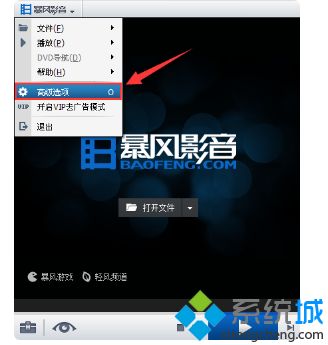
2、进入高级选项设置后,我们在“基本设置”中首先找到“启动与退出”设置,将“启动时”下面的两个勾都去掉;
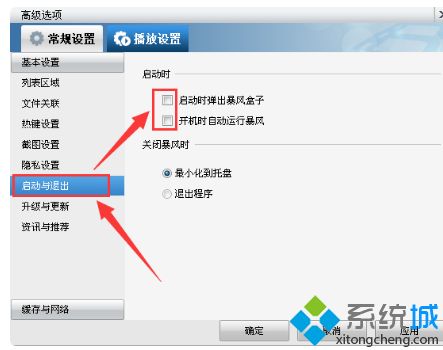
3、再切换到最下面的“资讯与推荐”标签页,将设置改为下图所示;
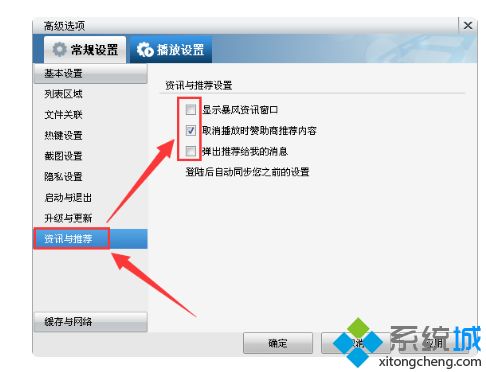
4、以上步骤设置完成之后,点击底部的“确定”保存设置操作。通过以上设置可以去掉一些播放器界面上的广告了;
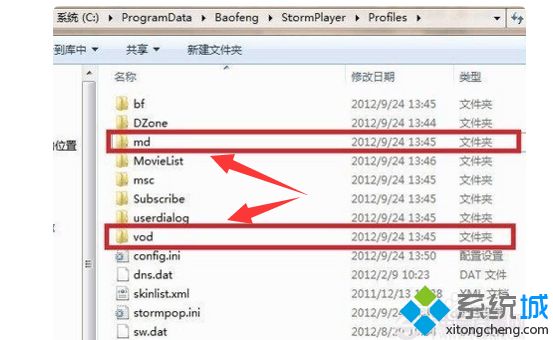
5、要彻底告别弹窗广告,还需要进行以下最后一步设置:用户进入C盘搜索vod和md两个文件夹,然后删除,接着新建文本文档,改名为vod和md(切记必须得把.txt后缀删除),变成文本文件即可。
上述是win7打开暴风影音5看电影都有广告的去除方法,没有广告,看视频更快捷了。
相关教程:暴风影音5打不开暴风影音16怎么截取片段我告诉你msdn版权声明:以上内容作者已申请原创保护,未经允许不得转载,侵权必究!授权事宜、对本内容有异议或投诉,敬请联系网站管理员,我们将尽快回复您,谢谢合作!










